ps标尺怎么调出来
人气:4平常我们在使用PS时,有些时候会觉得作图位置不准确,今天小编教大家调出PS标尺的方法,有助于大家更好地使用PS,确定图的位置。
调出标尺
- 01
首先,我们打开桌面上的PS。

- 02
进入PS之后,我们点击左上角的【文件】。
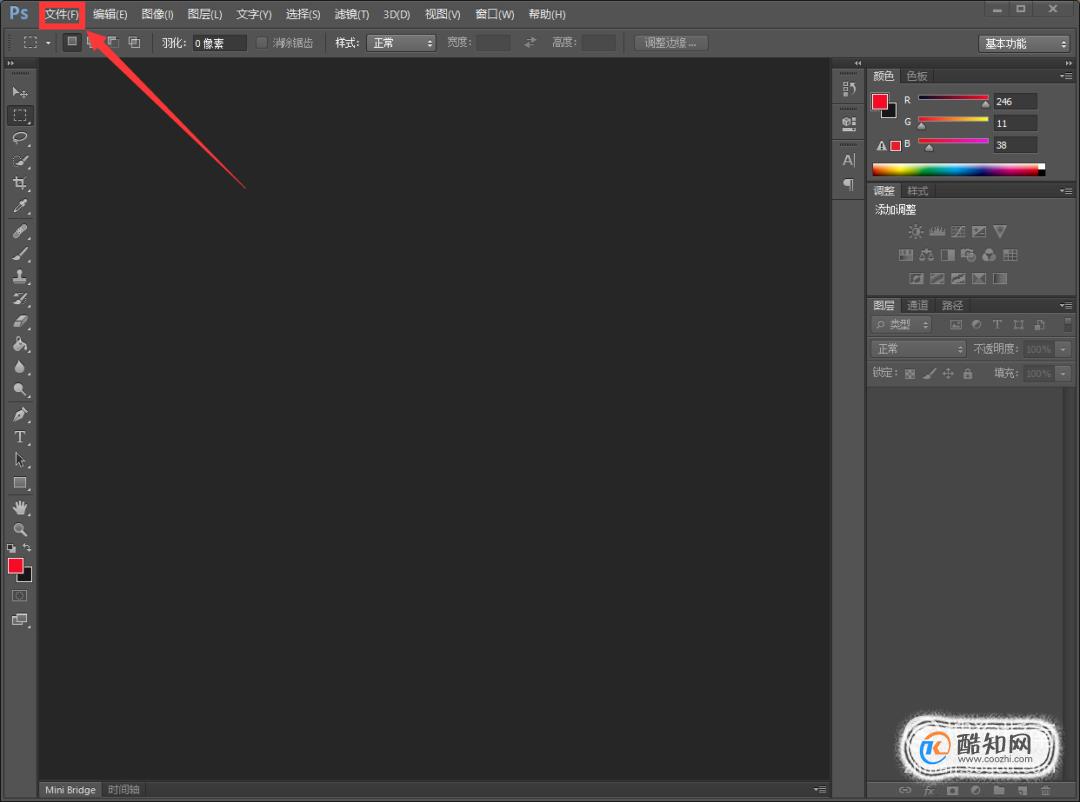
- 03
打开文件之后,我们选择【新建】。
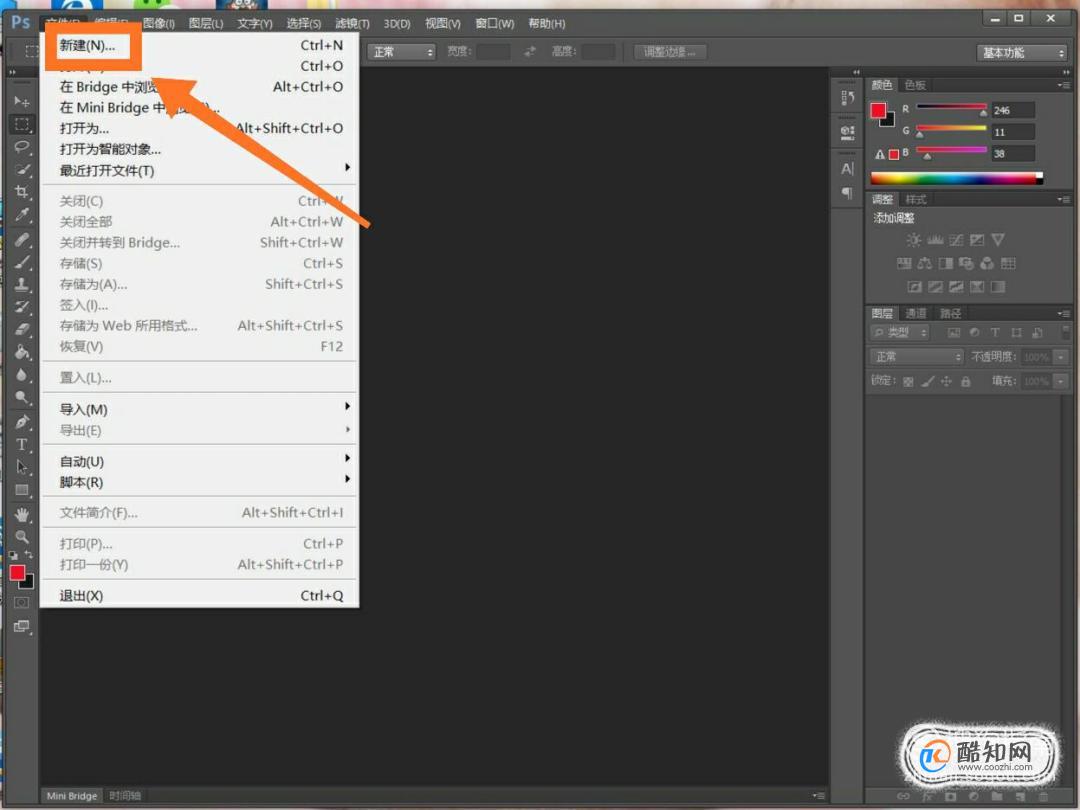
- 04
我们点击【剪贴板】,将其改为【国际标准纸张】。
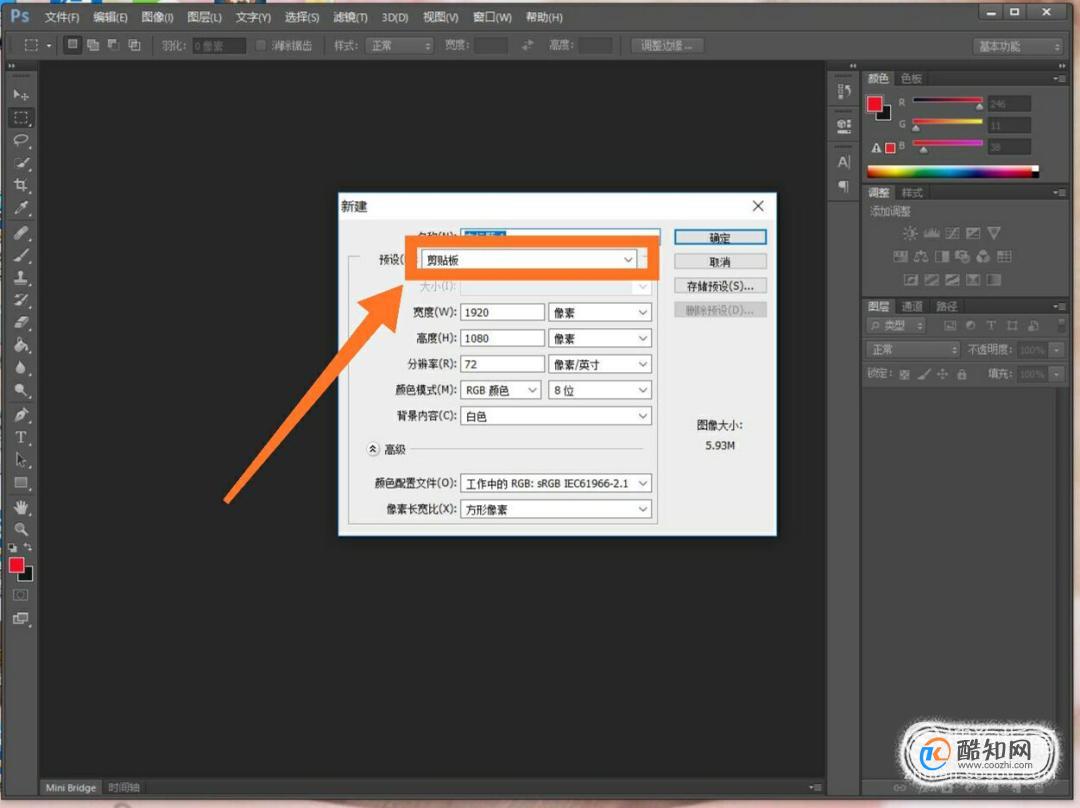

- 05
改为【国际标准纸张】后,我们点击【确定】。
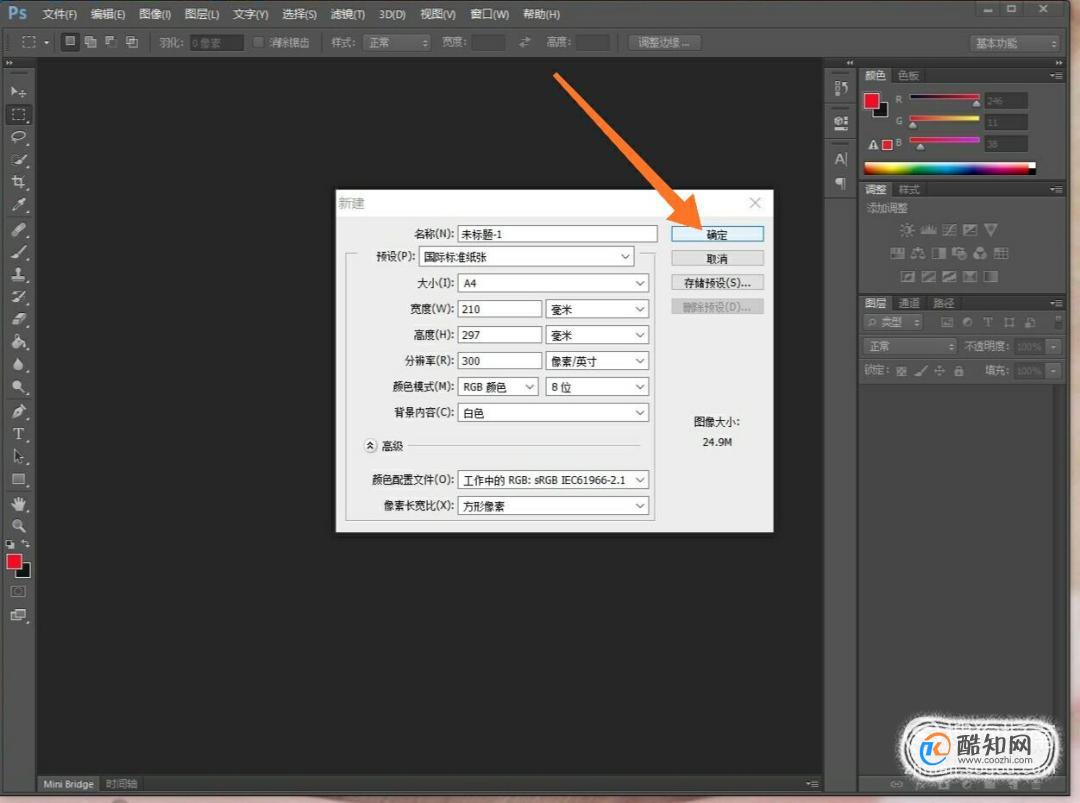
- 06
新建好页面之后,我们点击上方的【视图】。
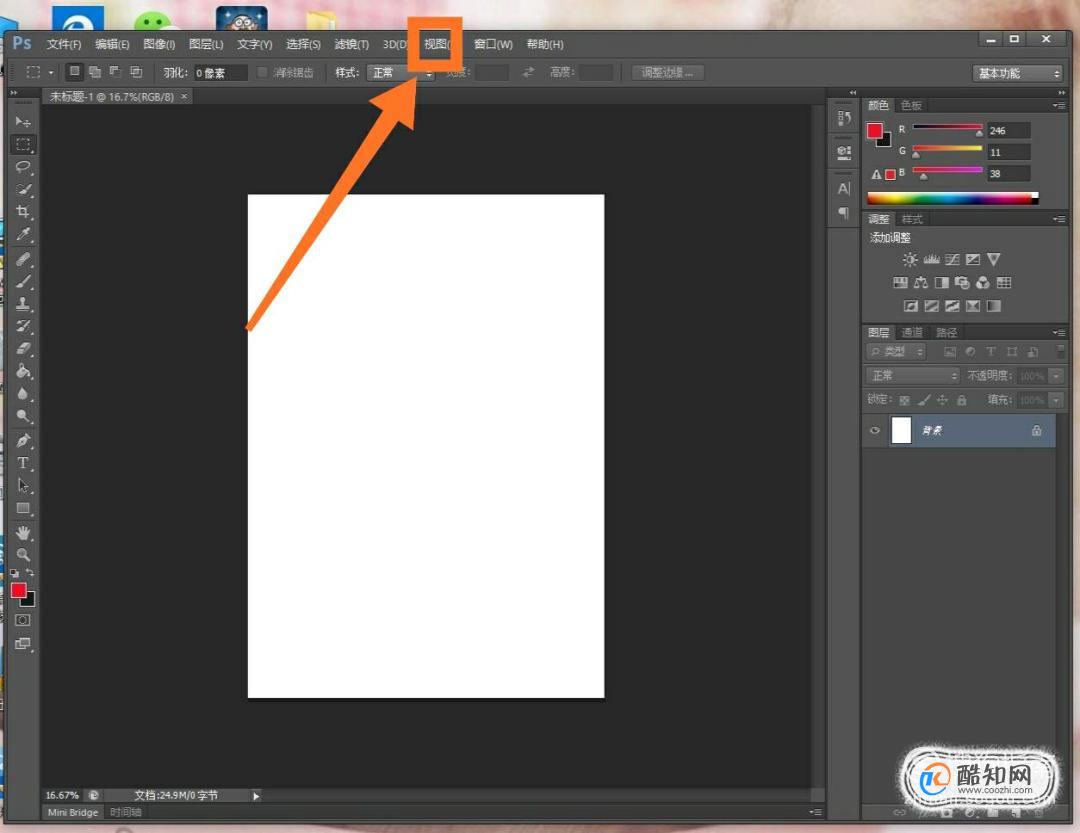
- 07
这时我们就可以就可以点击标尺;或者按快捷键Ctrl+R,这两种方法都可以打开标尺。
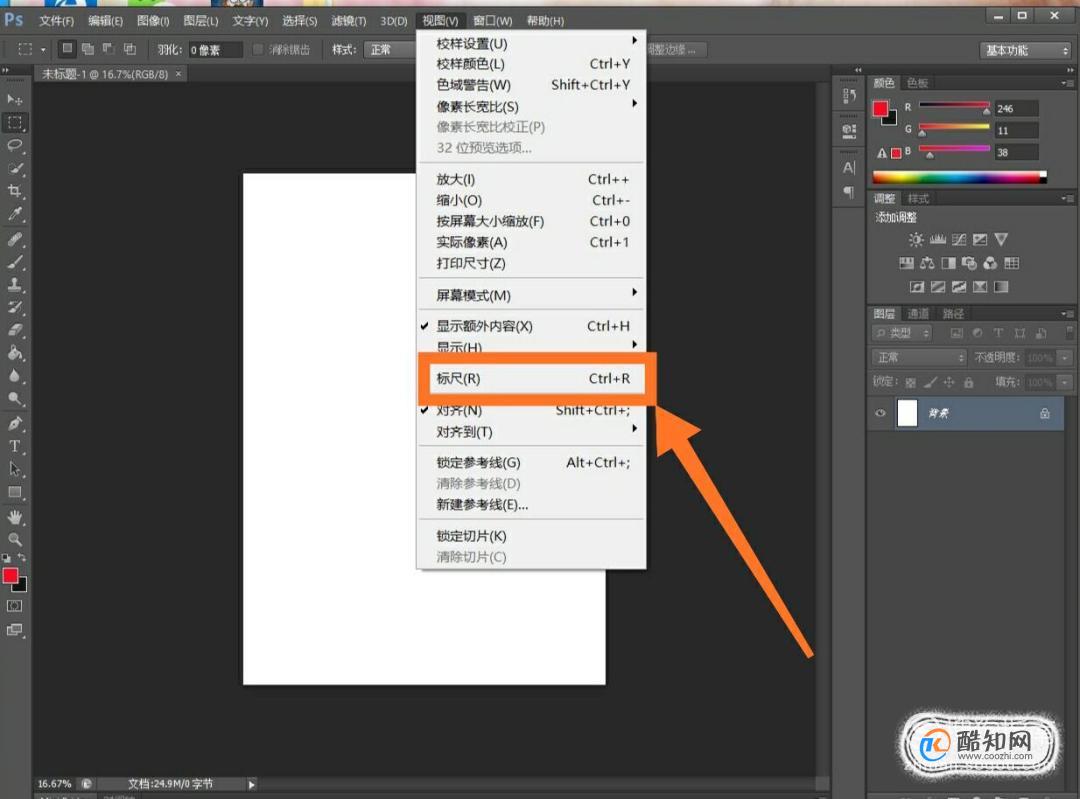
- 08
如图所示,红色方框标记的就是PS标尺。
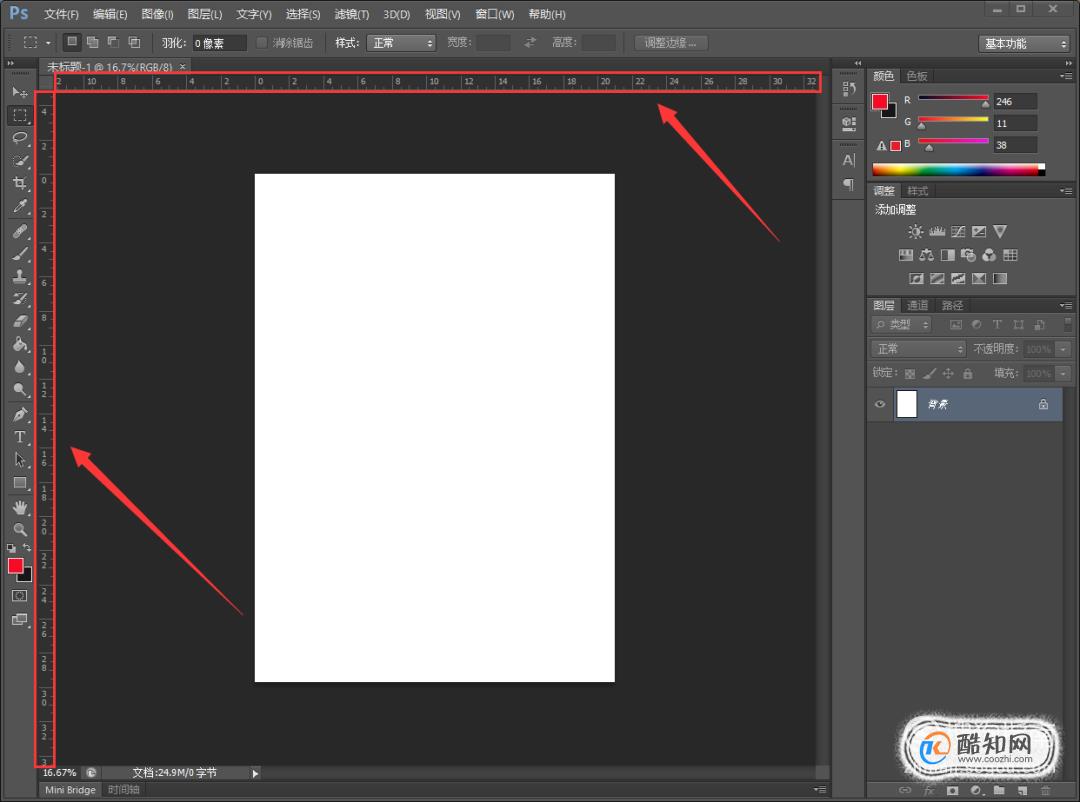
辅助线的使用方法
- 01
如果我们要作出一条横的辅助线,我们将鼠标放在标尺上方内部,如图,然后按住鼠标向下拖,这时就可以拖出横着的青色辅助线了,如图所示。
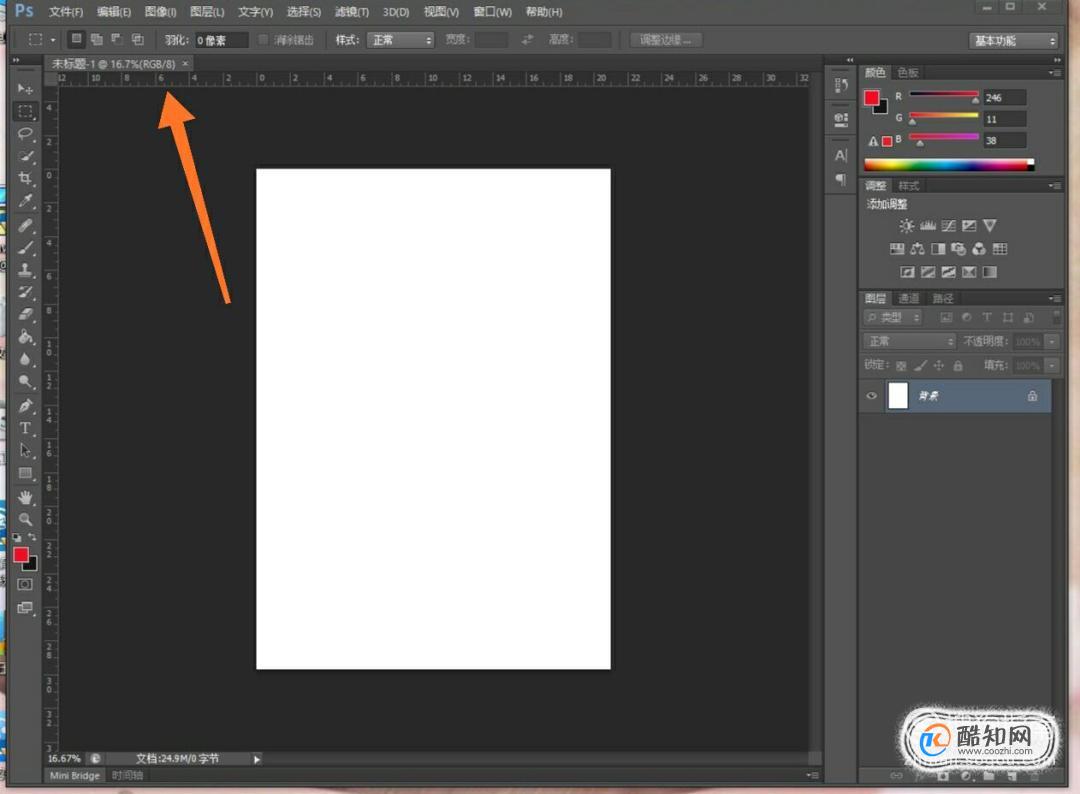
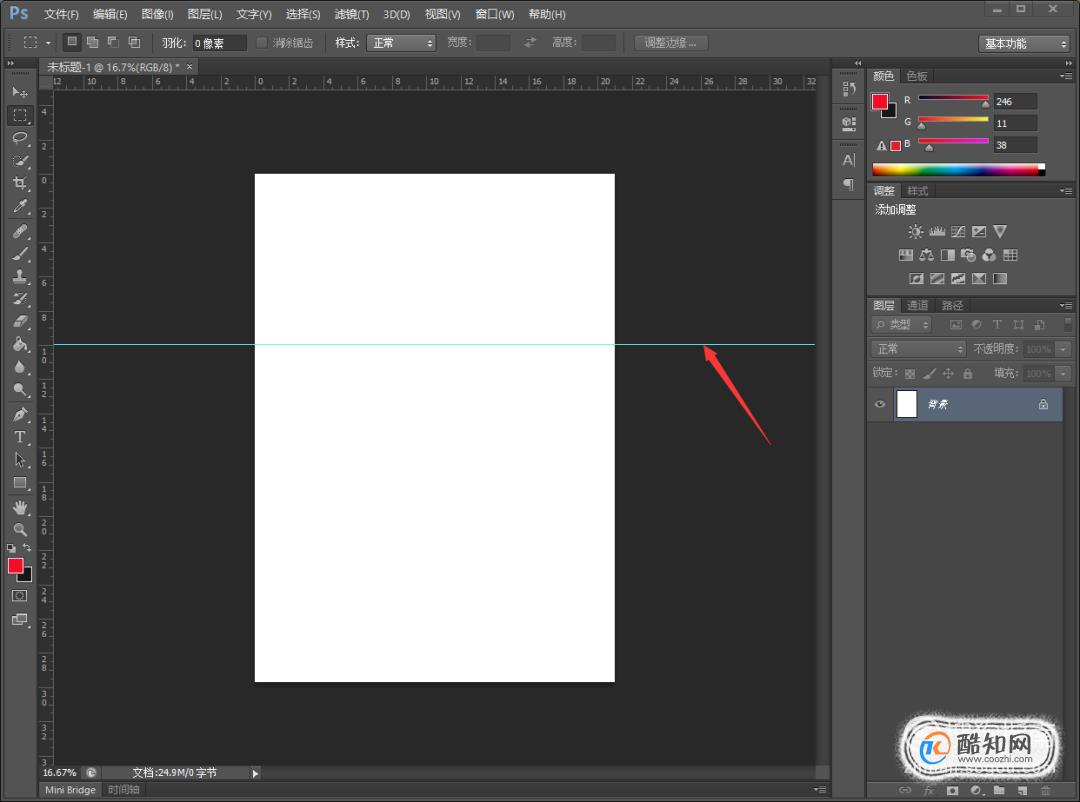
- 02
同理可知,如果我们要作出一条竖的辅助线,我们还是将鼠标放在标尺左边的内部,如图,然后按住鼠标向右拖,这时就可以拖出竖着的青色辅助线了,如图所示。
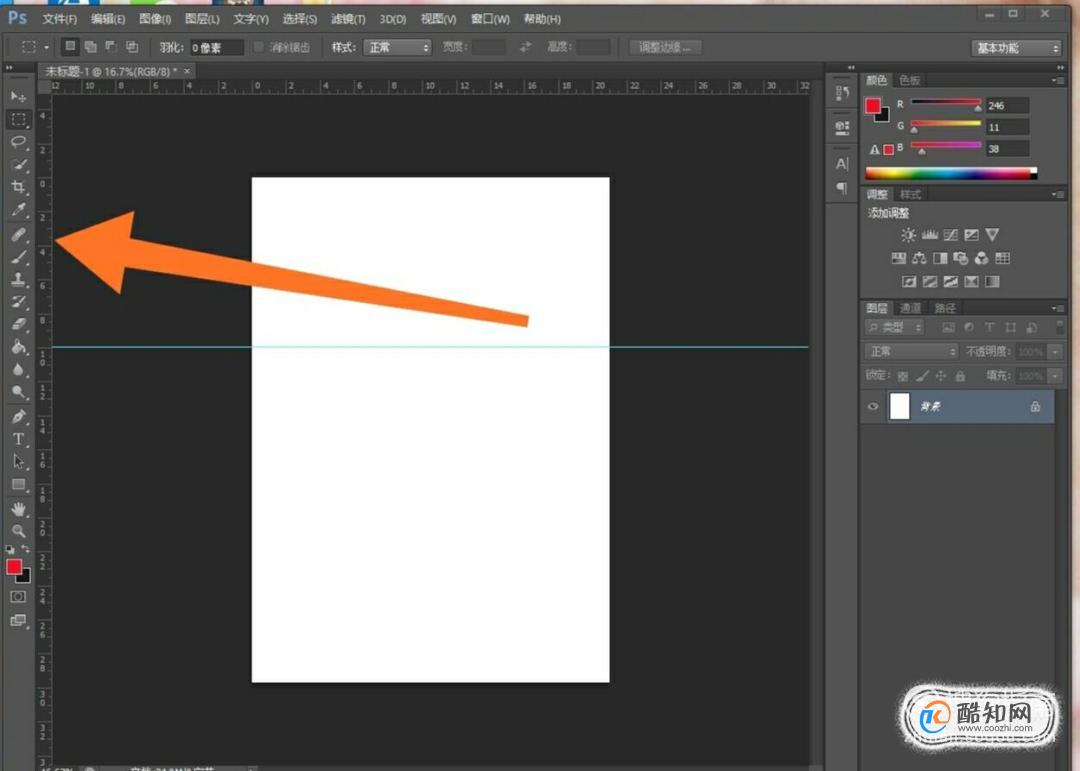
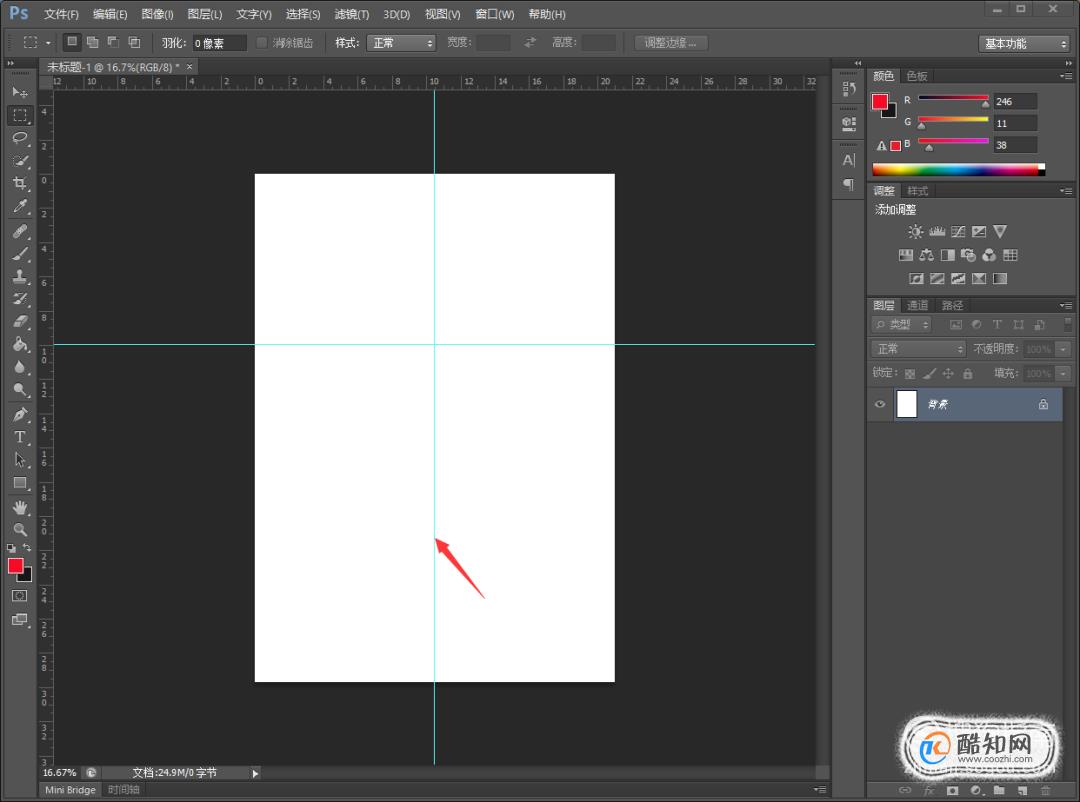
辅助线的删除方法
- 01
首先我们选择【移动工具】,如图所示。

- 02
如果我们要删除竖线,我们将鼠标放在辅助线上,光标会变成双向箭头,按住鼠标将辅助线拖到标尺区域内即可将其删除。
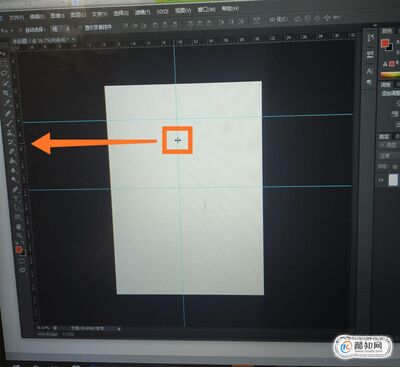
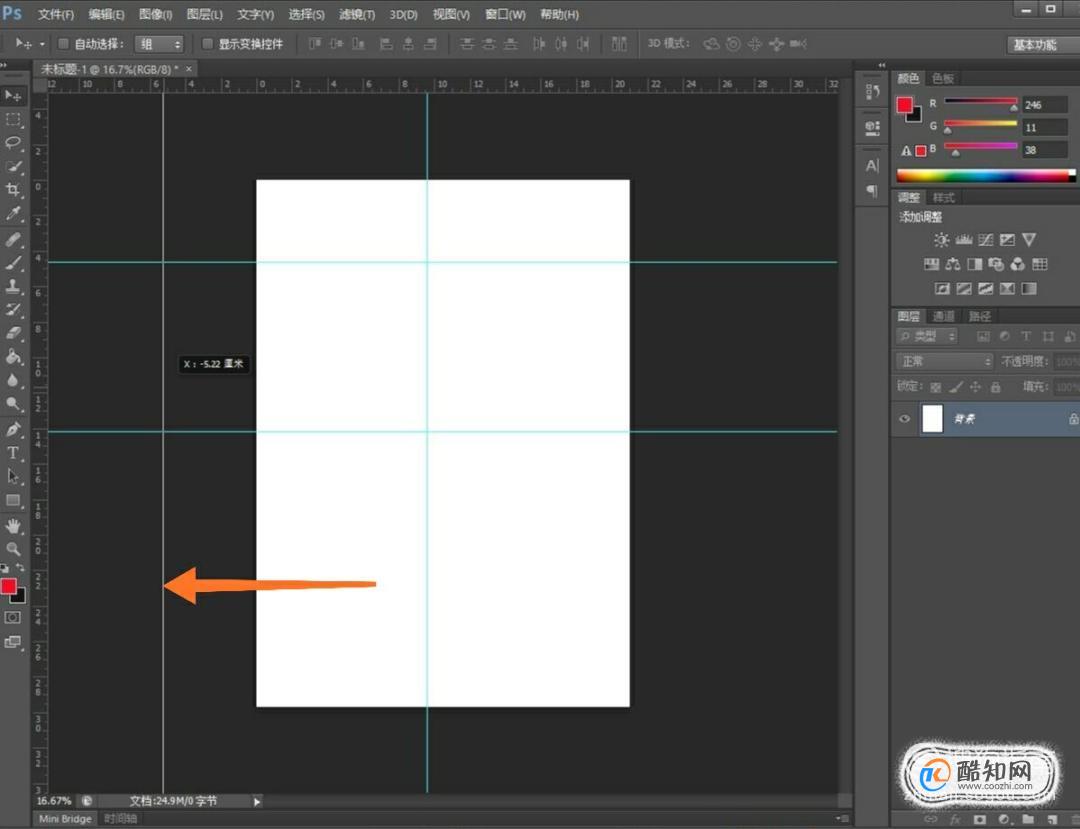
- 03
同理,如果我们要删除横线,操作方法也是同步骤二的。
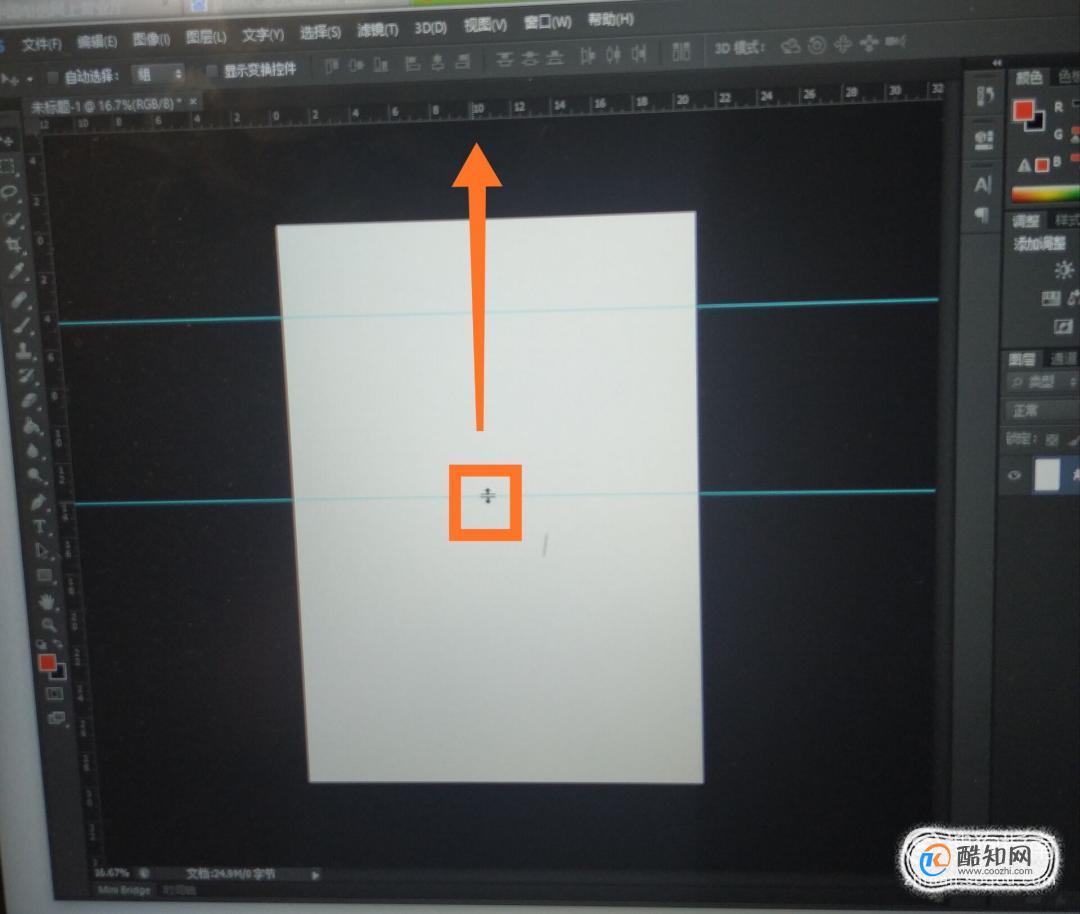
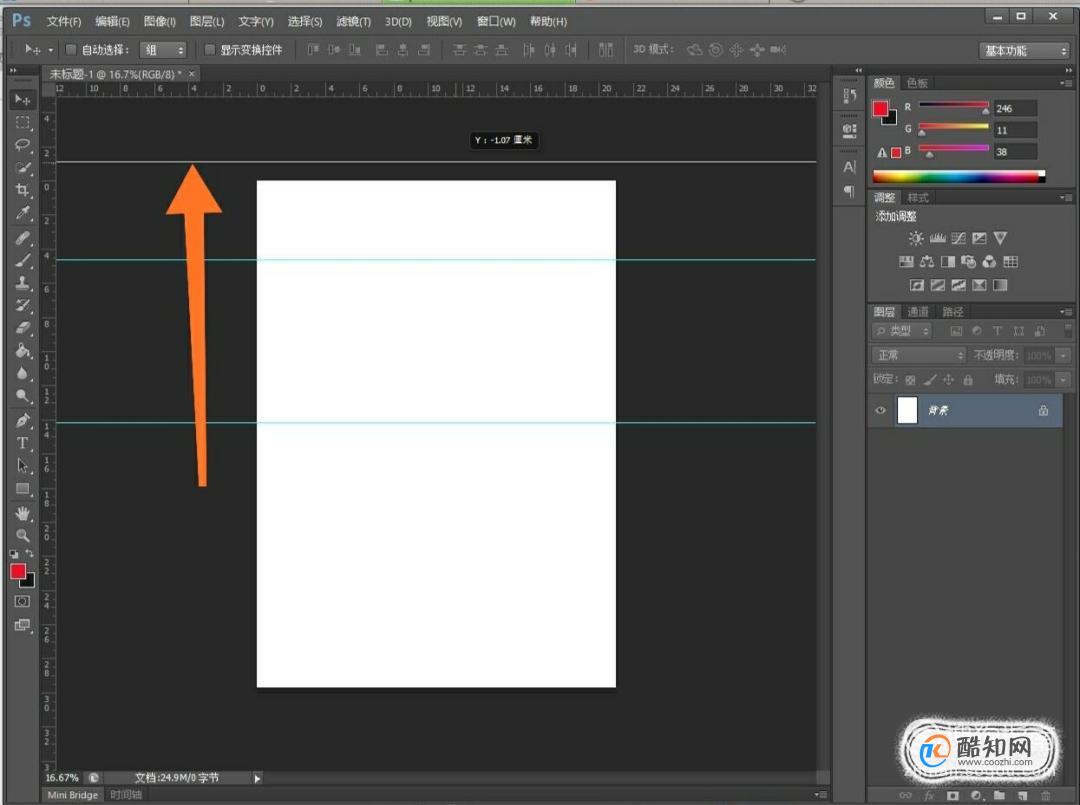
- 04
当辅助线删除完之后,页面就是这样的了。
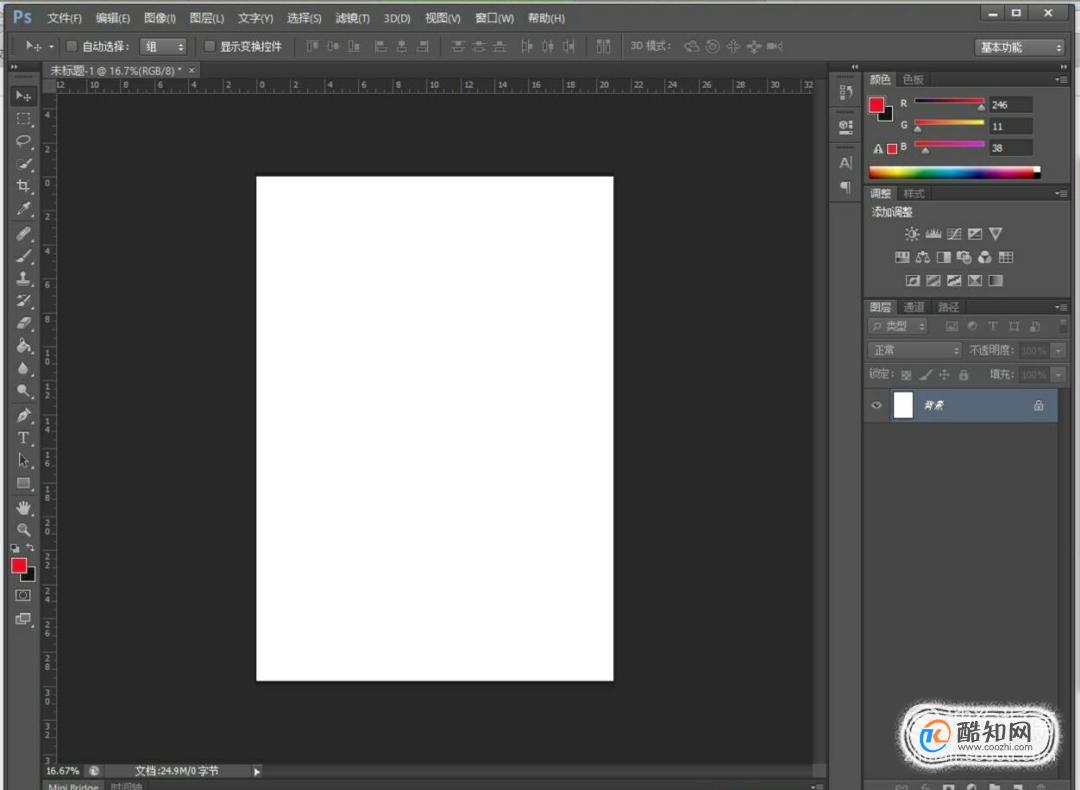
辅助线的隐藏
- 01
首先,我们点击【视图】。
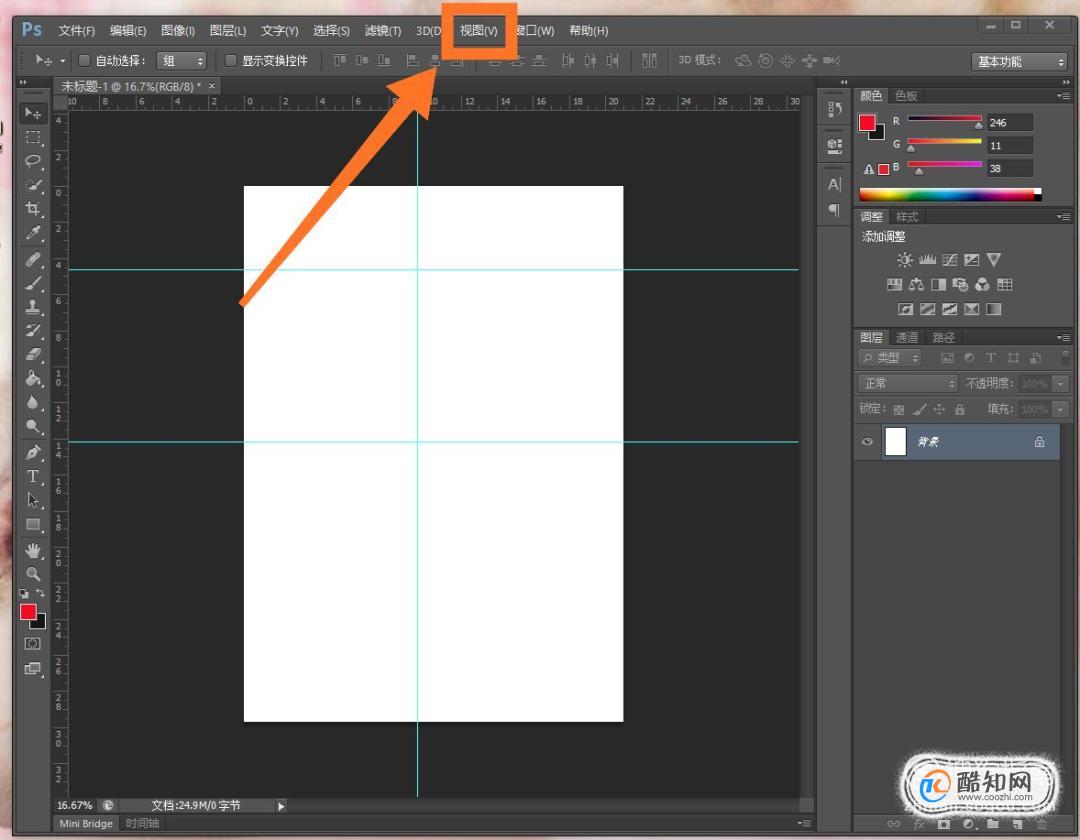
- 02
然后我们再选择【显示】。
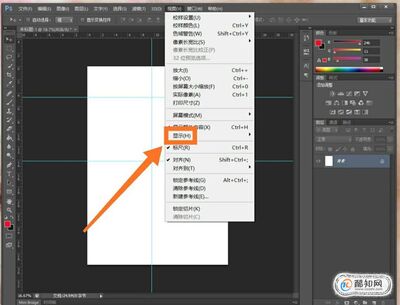
- 03
这时我们会发现有一个【参考线】,它的前面有一个【√】,我们点击它一下。
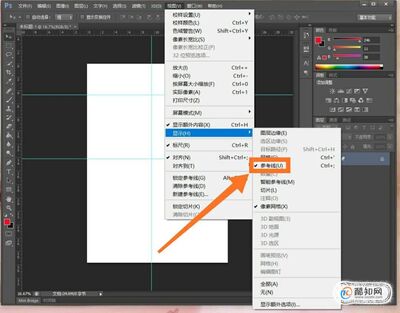
- 04
点击【参考线】之后,我们就成功地隐藏辅助线了。
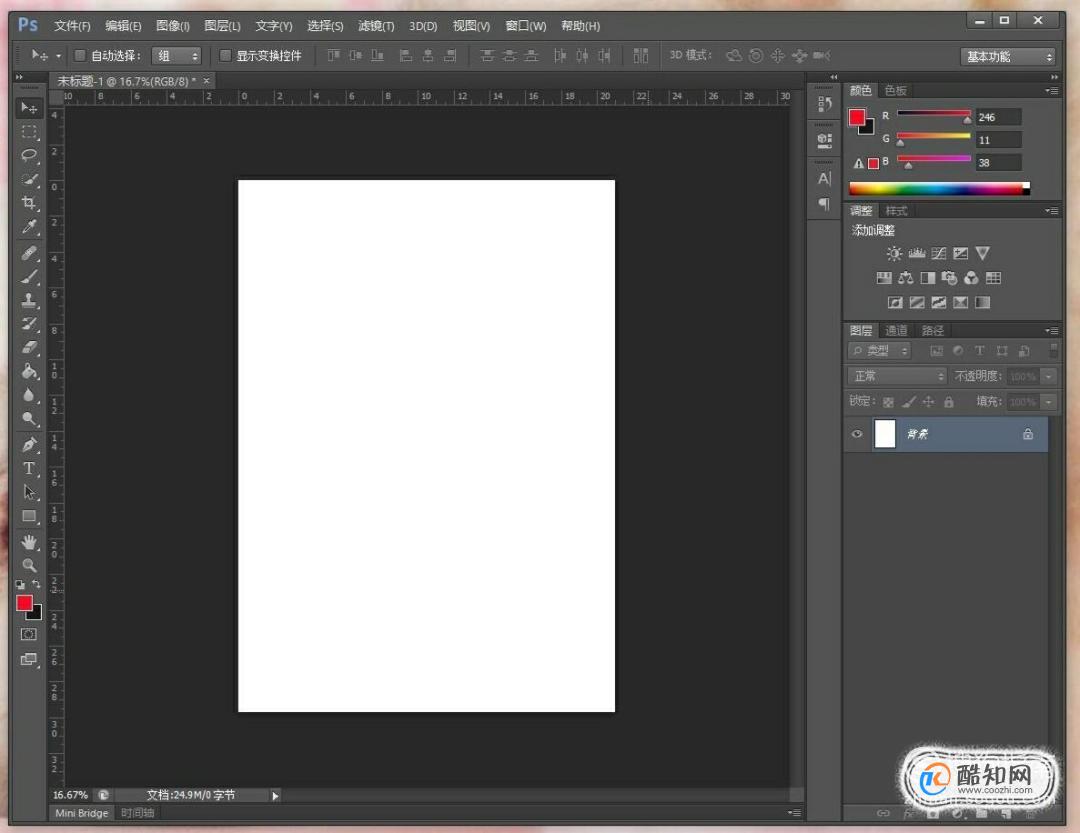
辅助线的属性设置
- 01
首先我们在红色方框内的任意区域双击鼠标左键。

- 02
我们可以快速的设置标尺的单位、列尺寸、分辨率等参数。
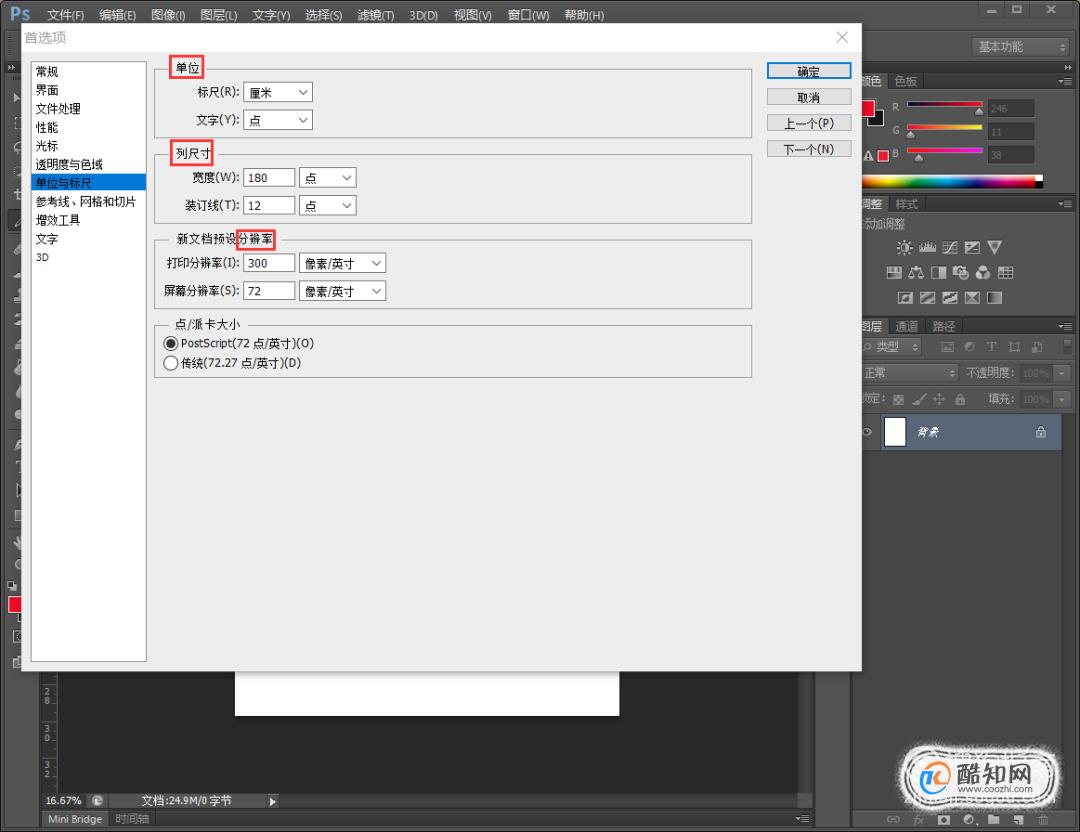
- 03
我们在标尺区域点击鼠标右键也可以快速的更改PS的标尺单位。

辅助线设置
- 01
首先我们要选择【移动工具】。
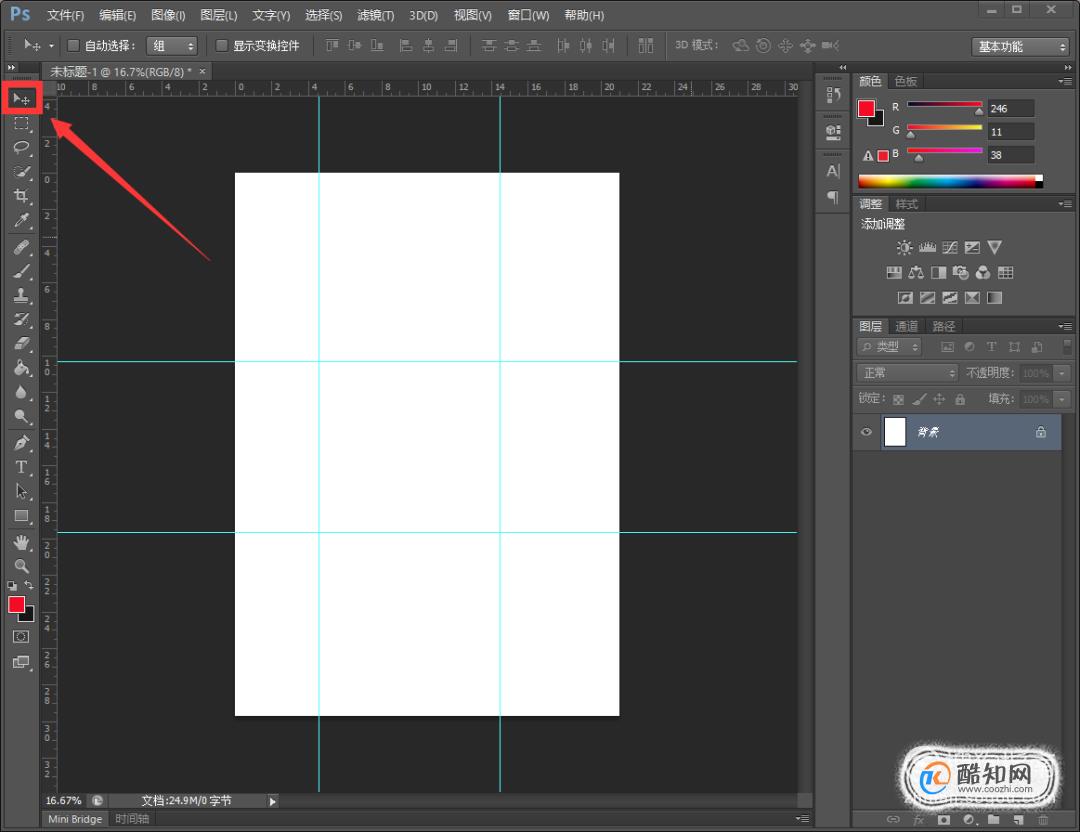
- 02
然后我们将鼠标放在辅助线上,当光标变成双向箭头时,双击鼠标左键。

- 03
当出现这样的页面时,我们可以对参考线、智能参考线、网络和切片的各个属性进行设置。
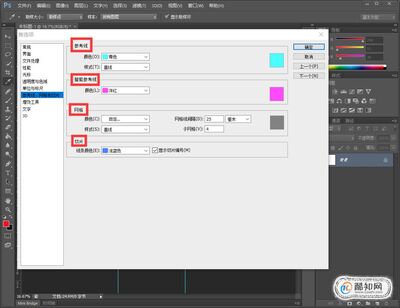
- 04
这时小编来试试把参考线的颜色改为浅红色,点击颜色-浅红色。
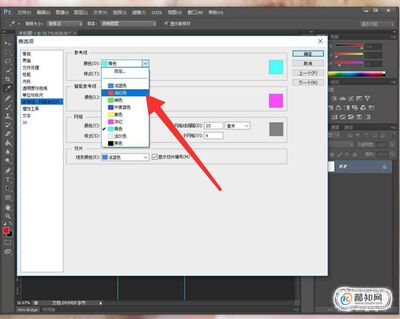
- 05
然后我们再点击【确定】。
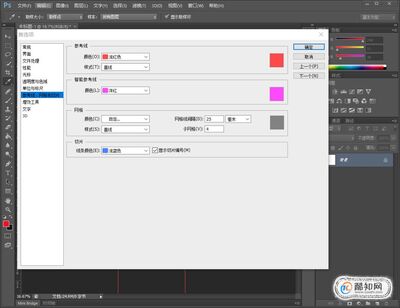
- 06
最后我们会发现辅助线的颜色由开始的【青色】变为了【浅红色】。
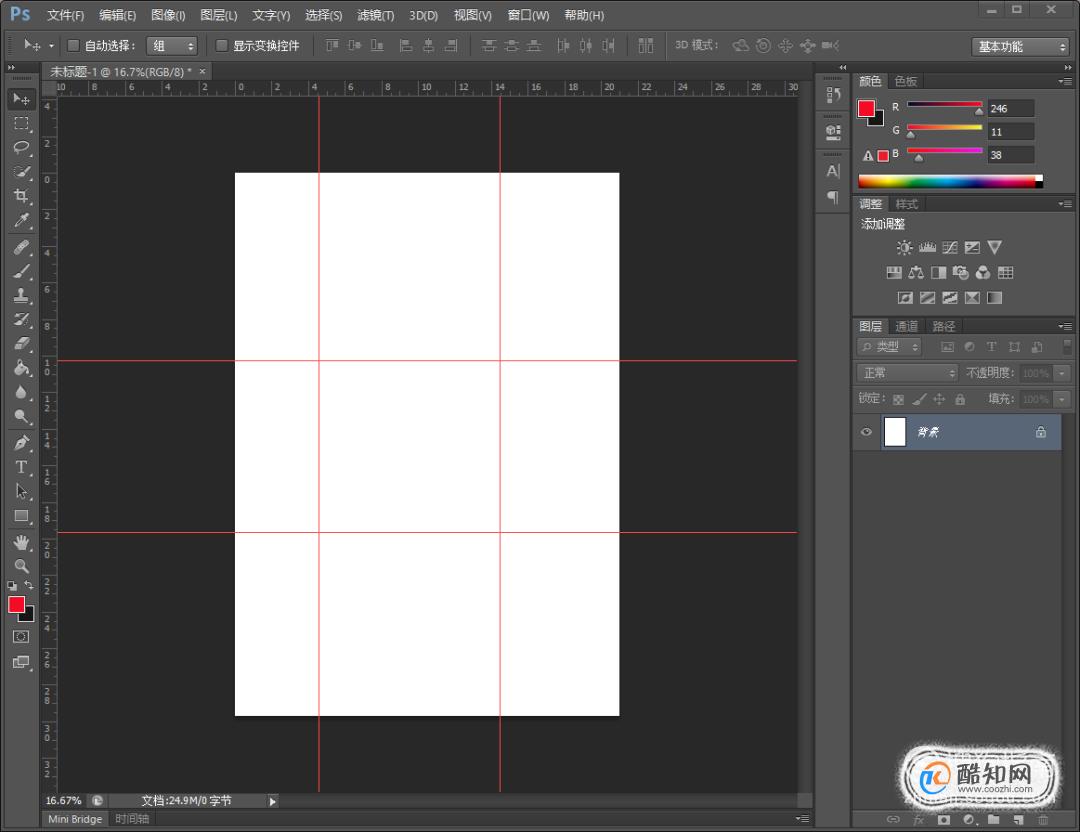
加载全部内容